
ちょっと話題になっているヨーロッパのラトビア共和国から生まれたAzeronのゲーミングデバイス「Azeron Classic」のレビューです。
Logicool G13やRazer TartarusやOrbweaverといったキーボードにアナログスティックをつけたような左手デバイスが多い中、スイッチを指先に集中させて指先の移動を極限まで減らした珍しい形のデバイスです。

Razer Tartarus V2 メカメンブレン 左手用キーパッド 【日本正規代理店保証品】 RZ07-02270100-R3M1
- 発売日: 2017/12/23
- メディア: Personal Computers
目を引く特殊な形状はパーツ一つ一つが3Dプリンターで作られていて、カスタム性が非常に高く自分の手の形に合うようにネジで角度やスイッチの位置を調整することができます。
右手用もありますので左利きの人にも良い選択だと思います。
3Dプリンタで出力したパーツを全て手作り。これがAzeronの作成風景です。
この動画に出ている3Dプリンタはprusa i3という機種ですね。
私も3Dプリンタを持っているので簡単なものは作ったりするのですが、設計を頑張ればこのレベルのものを作れると思うとすごい。
この記事から3Dプリンタに興味を持つ人は少ないと思いますが、当ブログでは3Dプリンタの記事も書いておりますので気になったらどうぞ。
私はゲームをよくやるため、以前から左手デバイスを使いたいと考えていましたが、
G13は販売終了して値段高騰、Razerの製品は店頭で触って手になじまず…
この製品を知ってこれだ!と思い、触ってないですが勢いで選びました。
Amazon等では購入できず、Azeron公式のストアで購入することができます。
日本円で2万円程度です。
2021/8/17 追記:
Amazonでの販売がとうとう開始しました!!!
直販ストアはここから
https://store.azeron.eu/
注文してから届くまでに1ヶ月待ちましたが最近は量産化に成功したのか、
かなり発送までの時間が短くなっています。
公式ページでは発送までのおおよその時間を確認することができますが、今は2週間程度でした。
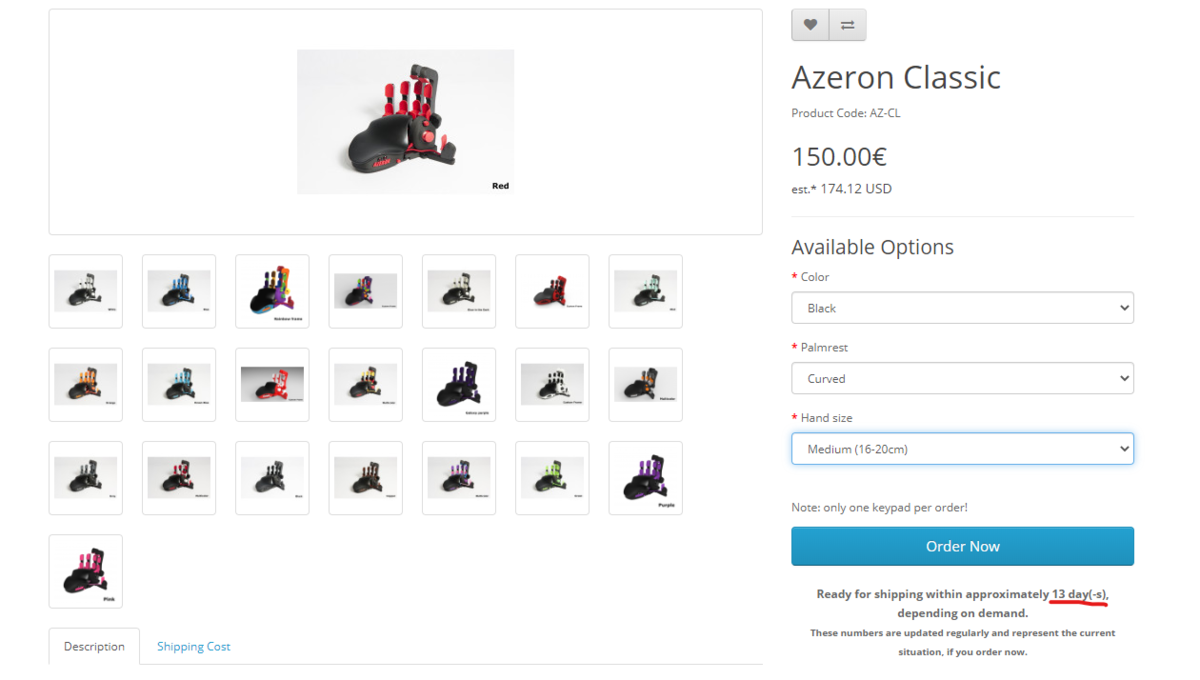
昔はこんな感じの梱包材にそのままぶち込まれて発送されていたようなのですが、今はしっかりとしたカッコいい箱で発送されます。
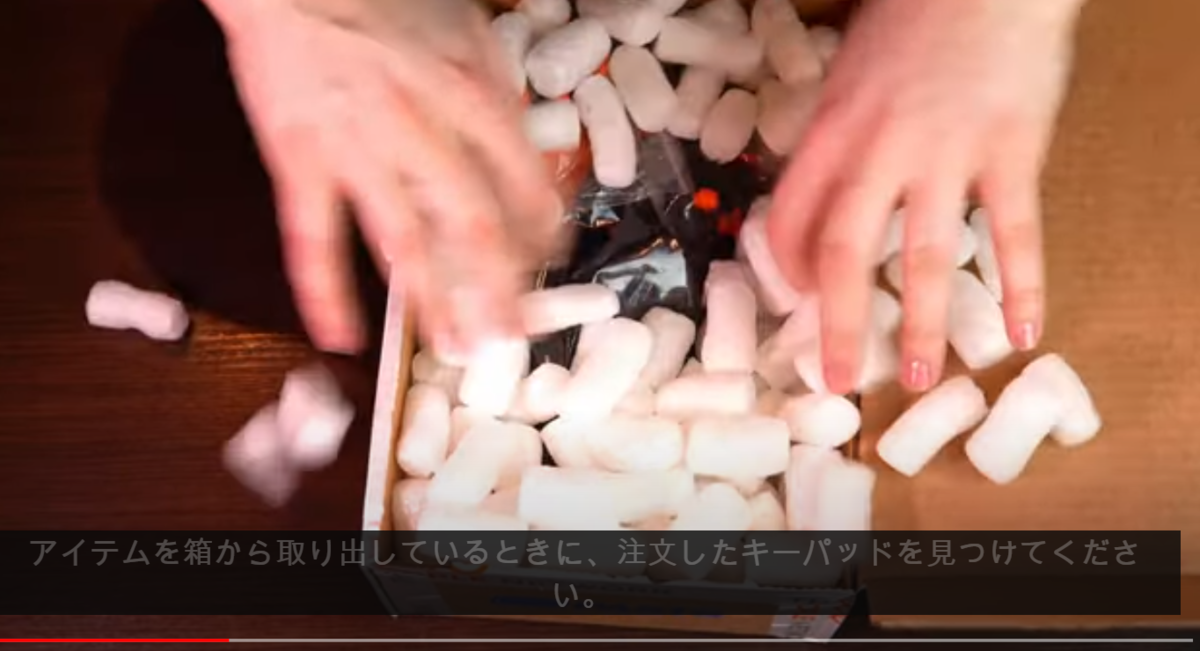
クラシックとコンパクトの2つのモデルがありますが、私はクラシックを買いました。
最近(2021年7月)ではサイボーグなる新しい機種が追加されております。
実際に買った上で比較記事も書いてるので見てね。
注文時に色々と形状やカラーなどをカスタマイズできます。
事前に調べた情報だと、日本人の手のサイズだとコンパクトがいいなどのレビューがあって迷っていたのですが、Classicは私の手の形にフィットして最高でした。
Azeronの公式Discordでのアンケートではこんな結果です。(2020/7/27現在)
匿名で誰でも投票できちゃうので参考程度にお願いします。
モデル
Azeron Classic 231票
Azeron Compact 100票
パームレスト
Flat 101票
Curved 217票
サイズ
Medium 240票
Large 92票
パームレストは手の大きい人はFlatが良いそうです。自分で交換できるようになっているので、両方のパーツを頼んでも良いですが無難なのはCurvedです。私もCurvedにしました。
サイズはMediumは手首から中指の先端までが16cm~20cmの人が適しています。
それ以上はLargeです。日本人の大多数はMediumだと思います。
海外のサイトで初めて買い物する人が困惑するであろう発送先住所についてはこう書きます。
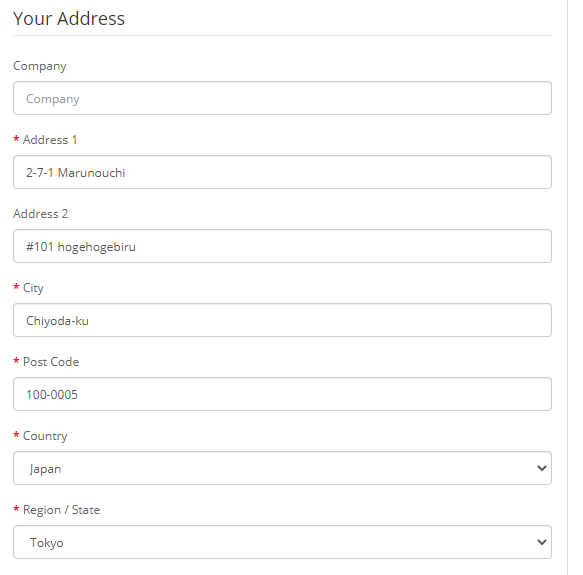
運送業者はFedexです。
届くまでの日数によって価格が違います。待ちきれないならPriorityを選ぶとよいです。
輸送費とは別で1800円ほどの関税がかかります。届いたあとにFedexから請求書が届きますが、届いた紙のQRコードからWebでクレジットカード決済可能です。
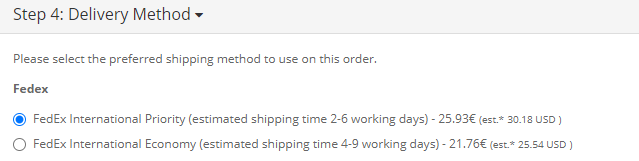
Fedexの追跡番号で今どこに荷物があるのか分かるので届くまでも楽しい。
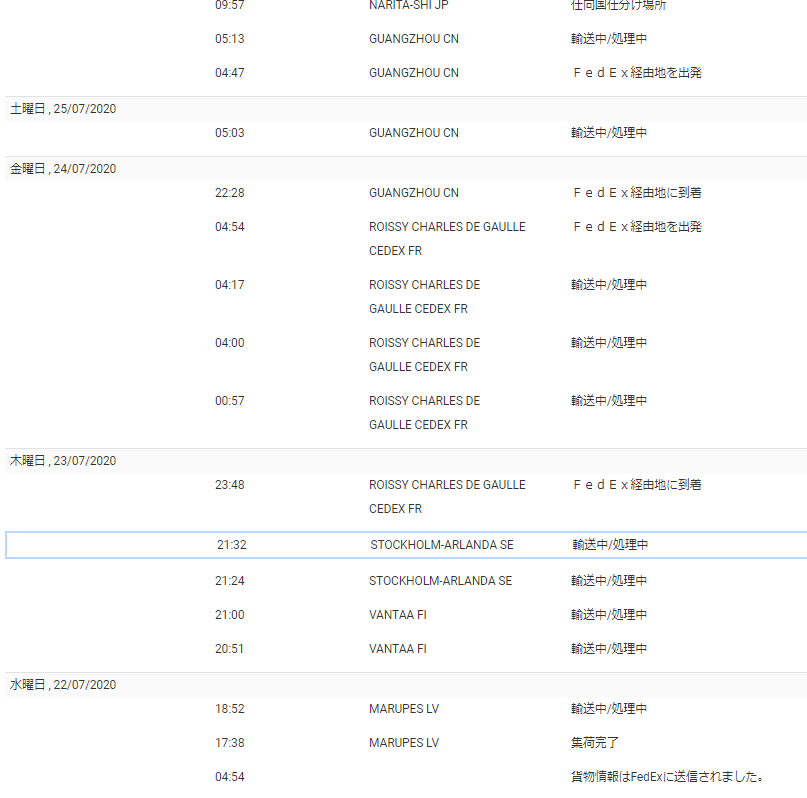
届いたものがこちらです。

うーんカッコいい。
カスタムカラーもできるので、こんな感じの色にもできるようなのですが、ちょっと値上がりするのでやめました。

付属品や主な仕様など細かいことはWebで公開されているので、マニュアルを読んでください。現時点ではLinuxやMacには対応していません。26ボタンまで割り当て可能です。
https://www.azeron.eu/downloads/

サイズ感についてですが、公式通りです。
Hello!
— Azeron (@Azeron_Keypad) February 18, 2020
Length - 26 cm
Width -20 cm
Height -14 cm
Lengthは、最大までスイッチを奥に伸ばしたときのサイズです。私は手前にスイッチを動かしたので22cmくらいになりました。
Widthは、アナログスティックの隣にある親指の第一関節で押すスイッチを最大に伸ばした状態です。私は15cmくらいでした。
Heightは、人差し指の上にあるコの字の先っぽまでです。ここは高さは変わりません。
セットアップ
セットアップ動画を見つつネジを緩め、自分に合った形に調整していきます。ドライバーは付属します。

ネジをしっかり締めたらアナログスティックのぐりぐりするやつを交換します。
ちなみにマニュアルではこんな形状ですが、実際のものと異なります。

微妙に高さが違うのが分かりますか?自分に合うやつに交換しましょう。マニュアルにはトカゲの革使うと高級感あるよね:) って書いてた。
It is known that using lizard skin on the buttons feels premium :)

アナログスティックの交換をするときはパワーで引っこ抜きます。
ビビらずに引っ張りましょう。

デフォルトでは一番短い凹タイプのスティックがついていたようです。
色々交換して試しましたが結局デフォルトのもので落ち着きました。
マニュアルではXbox Elite用のサムスティックに交換ができると記載がありました。
It is possible to change thumbstick for Elite xbox magnetic caps

アナログスティックも押しボタンになっているので、しっかりネジを締めないとアナログスティックを押し込む時に動いてしまうので注意。

これでハードウェアの調整はすべて終わったのでソフトウェアをダウンロードします。これまたインストール方法がマニュアルみないと分からないので迷わないように。
ダウンロードはここから
https://www.azeron.eu/downloads/
一番右がソフトウェアです。
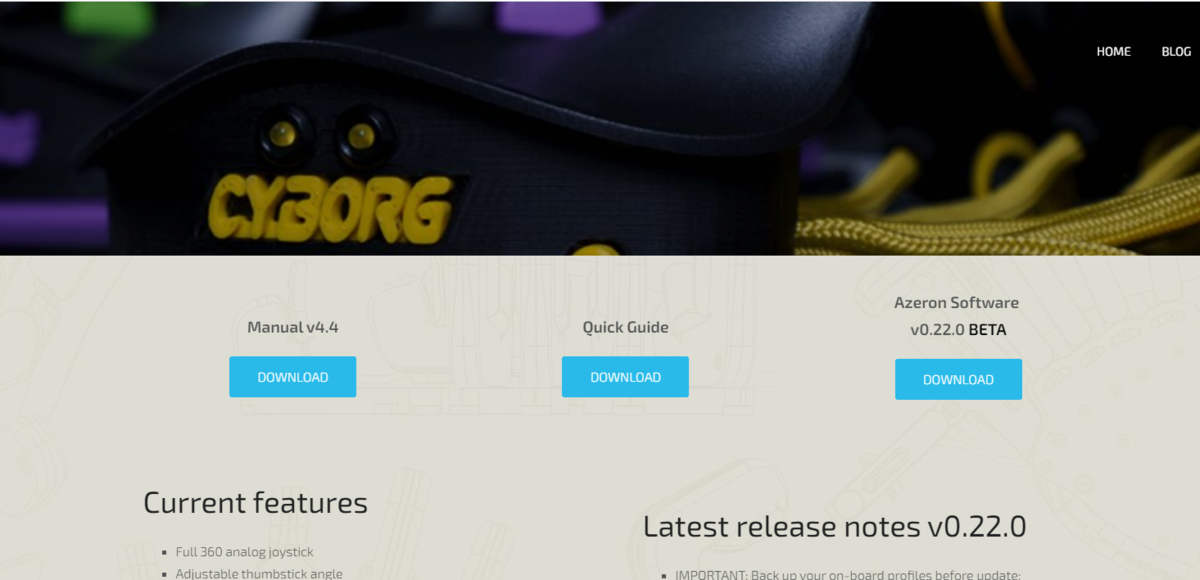
まずダウンロードしたazeron-setup-vx_xx_x-x.exeファイルを起動する前にAzeron ClassicをPCに接続して認識させることから始まります。
PCに接続したらまずはコントロールパネルでデバイスとプリンターを開いてAzeron Keypadが表示されていることを確認。
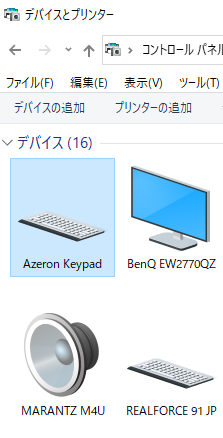
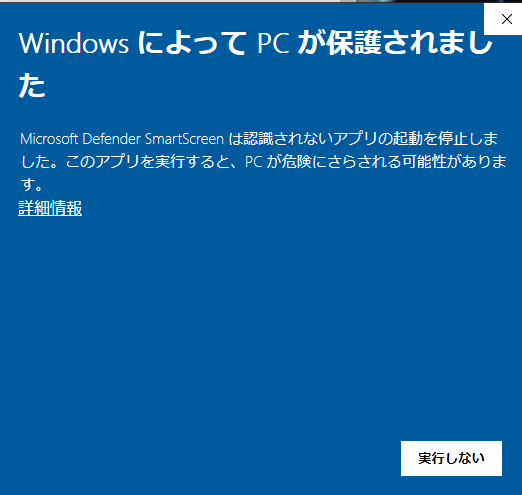
パッチノートが出てくるので右下でOKを押したら終わりです。
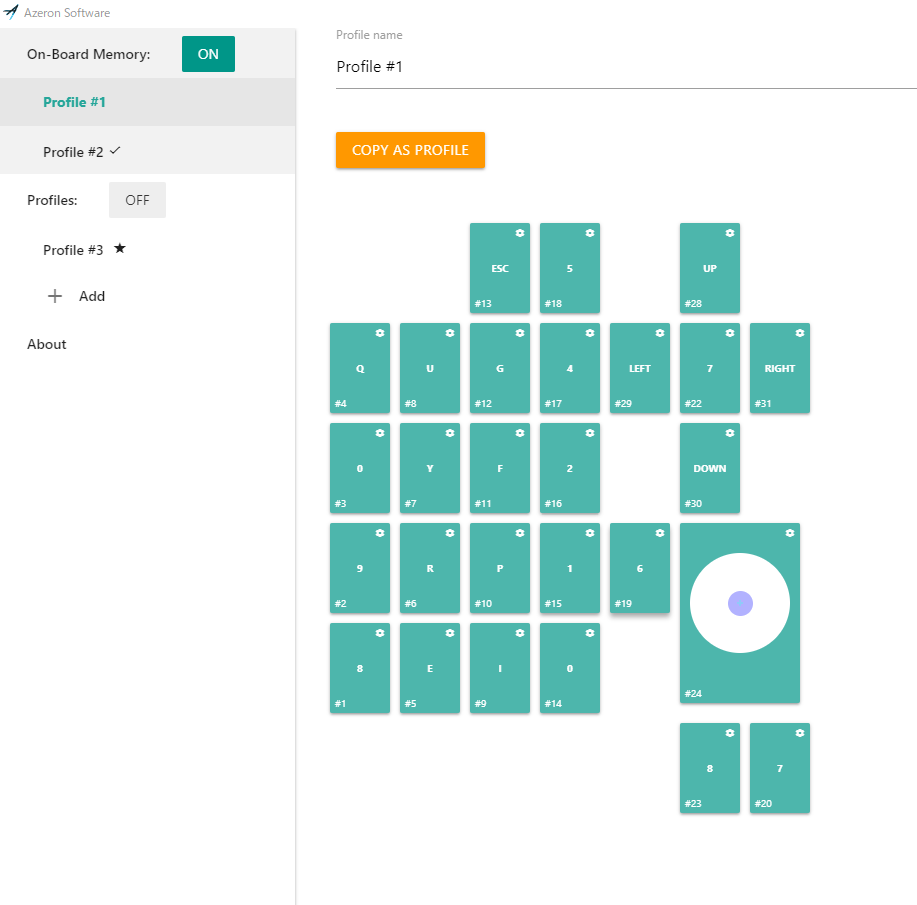
適用されているプロファイルはKeypadの光るランプの数で判断します。
ランプが一つついているときはProfile #1が適用された状態です。
プロファイルの切り替えはランプ近くのボタンで行います。
SHIFT + Fなど組み合わせの登録も可能です。
おすすめのキーバインドはAzeronの公式サイトでいくつか公開されていますが、好きにアレンジして良いと思います。アナログスティックの上のスイッチが公式サイトの画像は古いタイプのものなのであまり参考になりませんでしたが…
公式Discordではユーザー達でキーバインドを公開しあったりしていますので気になった方は参加してみてください。
マニュアルではスペースバーはマウスに割り当てたほうがジャンプしやすいと記載がありましたので参考までに。
It is recommended to setup space bar button on the mouse, so
the running and jumping in the same time is effortless
日本語キーボードで記号系のキー割り当てする時の注意点ですが、Azeronのソフトウェアでキー割り当てをする際の文字をUSキーボードだと思って設定する必要があります。
簡単に言うと、Azeronで「@」を出力したいのであればAzeronのソフトウェアでは「[(ブラケット)」を入力する必要があるということです。
じゃあ「^」を入力したいときは「=」を入力すればいいのか?というとそれだと認識しませんでした。日本語キーボードと同じキーではないからです。
Azeronの設定を行うときは一時的に設定でUSキーボードに変えたほうが良いかもしれません。ソフトウェアの改善で直る可能性はありますが、ここらへんは海外製品の罠。
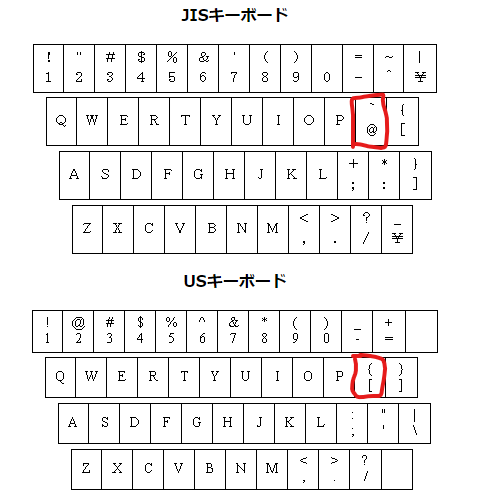
アナログスティックについてはいくつかモードが存在します。
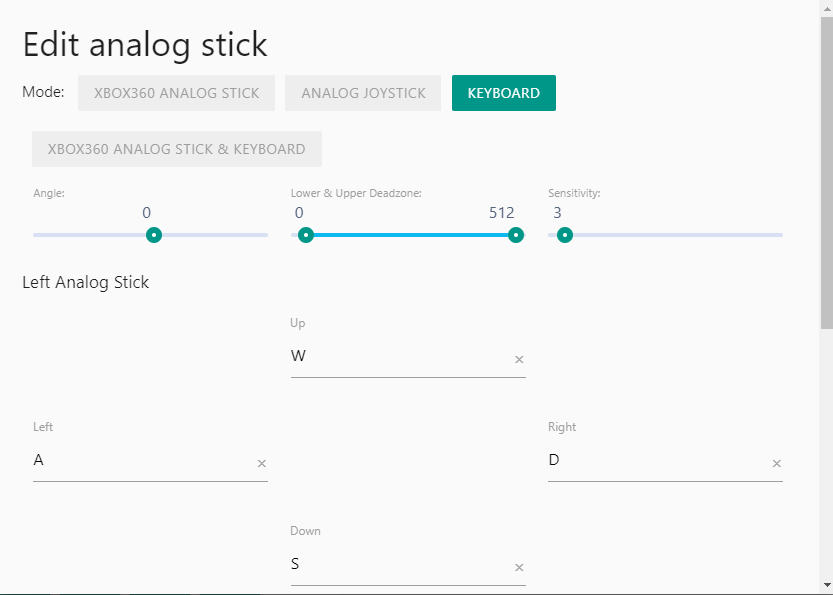
XBOX 360 analog stickモードがデフォルトですが、ゲームによってはガクガクして使い物になりませんでした。(Apex LegendsではKEYBOARDに設定変更が必要です)
XBOX 360 analog stick→KEYBOARDに設定を変えたほうがいいかもしれません。
下の動画は0:30までanalog stickモード、1:00までKEYBOARD設定です。
使用感
スイッチはCherry青軸のようなカチカチと音がするタイプです。うるさいと思う人もいるかもしれませんがクリック感があって良いです。(FAQから抜粋するとオムロンD2F-01だそうです。)ストロークはあまり深くありませんでした。
Azeron ClassicとCompactで迷っている方で一番気になるのは、おそらく中段と上段のスイッチの押しやすさだろうと思います。
中段のスイッチは指をまっすぐ伸ばした時にちょうど押しやすい位置にあり、快適です。感覚的にはキーボードの1~4を押す時に指を伸ばすと思いますが、それが迷いなく押せるような感じです。小指の中段スイッチは届かず押しにくいので薬指で押すことになります。
上段のスイッチは指を跳ね上げるだけで快適に届きます。中段を押すよりも簡単です。
アナログスティックの上についているスイッチは十字キーになっています。オフラインゲーではメニューやスキル、インベントリ、マップなどを割り当てるのに丁度いいかなと思いました。少し慣れがいりますが人差し指でも届くので移動しながら押すこともできます。
親指を跳ね上げて押すスイッチはアナログスティックから指が離れることになるので、FPSなどでは使う機会が少ないです。
8/14 追記: 壊れたので分解して直した記事です。修理は結構簡単にできます。
以上
圧倒的成長。
![Logitech G13 Programmable Gameboard with LCD Display [並行輸入品] Logitech G13 Programmable Gameboard with LCD Display [並行輸入品]](https://m.media-amazon.com/images/I/41Ld7oHhk8L.jpg)

